荣耀手机备份到底有哪些方式?
荣耀官方目前提供三种主流备份通道,分别是**云端备份**、**电脑端备份**与**本地OTG备份**。
- **云端备份**:依托华为帐号,照片、联系人、应用数据可自动同步,换机时一键恢复。
- **电脑端备份**:通过HiSuite或USB直连,把整机镜像保存到硬盘,容量无上限。
- **本地OTG备份**:用Type-C U盘直接插手机,离线速度快,不依赖 *** 。
**选择建议**:
- 日常增量同步→云端;
- 大容量照片视频→电脑;
- 极度隐私文件→OTG加密U盘。
---
荣耀手机备份怎么操作?一步步图文式流程
步骤一:开启华为云备份
1. 进入**设置→华为帐号→云空间→云备份**,打开开关。
2. 勾选需要同步的项目:**图库、联系人、信息、通话记录、系统设置**。
3. 点击**立即备份**,首次完整备份建议在Wi-Fi环境下进行,耗时约20-40分钟。
**注意**:免费云空间仅5 GB,照片多的用户可购买50 GB/月6元套餐。
---
步骤二:荣耀手机备份到电脑步骤(HiSuite版)
1. 电脑端安装**最新版HiSuite**,数据线连接手机,选择**“传输文件”**。
2. 手机端弹出“是否允许USB调试”,点**“确定”**。
3. 在HiSuite界面点击**“备份”**,勾选全部或自定义数据。
4. **加密备份**:建议勾选“使用密码备份”,密码务必记录,恢复时必须输入。
5. 选择电脑磁盘路径,点击**“开始备份”**,速度约5-8 GB/10分钟。
**常见问题**:
- 若提示驱动异常,卸载旧驱动后重启电脑即可。
- 备份完成后,路径下会生成**.backup文件**,请勿手动修改后缀。
---
步骤三:OTG本地备份(无电脑场景)
1. 准备FAT32/exFAT格式的Type-C U盘,容量≥手机已用空间。
2. 插入手机,下拉通知栏选择**“USB存储设备”**。
3. 打开**文件管理→浏览→U盘→新建文件夹**,命名为“Honor_Backup”。
4. 回到首页,长按**DCIM、Pictures、Download**等目录,点击**“复制”**到U盘。
5. 备份完毕,**安全弹出U盘**,将U盘存放于防潮防火位置。
**进阶技巧**:U盘支持加密盘功能,可在设置中开启**“文件保密柜”**,防止丢失泄密。
---
备份前必须检查的三件事
- **电量≥50%**:防止中途关机导致备份损坏。
- **存储空间≥2倍手机已用空间**:电脑备份需预留解压缓存。
- **关闭省电模式**:省电模式会限制后台传输速度。
---
恢复数据时最容易踩的坑
1. **云备份恢复**:新手机登录同一华为帐号,路径**设置→系统和更新→换机克隆→从华为云备份恢复**。
2. **HiSuite恢复**:连接电脑,点击**“恢复”**,选择**.backup文件**,输入密码即可。
3. **OTG恢复**:插入U盘,在文件管理中**复制回手机原路径**,注意**不要覆盖同名文件夹**,先改名再合并。
**避坑提示**:
- 微信聊天记录需单独用**微信电脑版备份与恢复**,云备份不含聊天文件。
- 若出现“备份版本不兼容”,升级HiSuite到最新版后再试。
---
如何设置自动备份,真正做到“忘我也安全”?
- **云备份**:在**云备份设置**里打开**“WLAN下自动备份”**,频率可选**每天/每3天/每周**。
- **电脑自动备份**:HiSuite→**“设置”→“自动备份”**,设定**每周二凌晨2点**,电脑保持开机即可。
- **OTG自动备份**:需借助第三方App如**FolderSync**,设置定时任务到U盘,但需Root权限,普通用户不推荐。
---
企业用户如何批量备份荣耀手机?
- **华为MDM移动管理平台**:IT管理员可远程下发策略,强制所有荣耀设备**每日22:00上传增量数据到企业私有云**。
- **ADB脚本备份**:
```
adb backup -apk -shared -all -f honor_full.ab
```
适合技术团队,需开启USB调试,备份文件可用**abe.jar**解密。
---
备份文件长期保存的四大原则
- **3-2-1法则**:3份副本,2种介质,1份异地。
- **年度校验**:每年随机抽取一个备份恢复,确认文件未损坏。
- **加密分级**:普通照片与身份证扫描件分盘存放,后者用**BitLocker**或**VeraCrypt**。
- **标签管理**:U盘外壳贴**备份日期+手机型号+容量**,避免混淆。
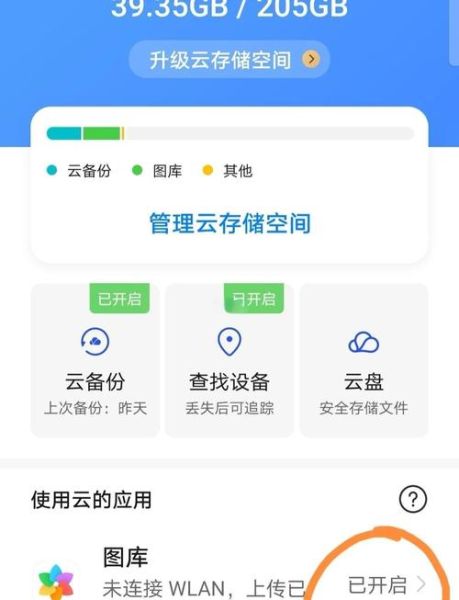
暂时没有评论,来抢沙发吧~